Файловият формат APNG е чудесен начин за създаване на анимации, които са малки по размер и лесни за гледане на различни устройства. Ето как да възпроизвеждате или преглеждате APNG файлове на вашия компютър с Windows 11 или 10. Първо, ще трябва да инсталирате плейър, който може да обработва файловия формат APNG. За Windows 11/10 препоръчваме да използвате безплатния медиен плейър VLC. След като инсталирате VLC, просто отворете APNG файла във VLC и той ще започне да се възпроизвежда автоматично. Ако трябва да видите APNG файла на устройство, което няма инсталиран VLC, можете да използвате безплатния онлайн инструмент за преглед на APNG. Този инструмент ще ви позволи да видите анимацията във вашия браузър, без да се налага да инсталирате допълнителен софтуер. Това е всичко! С тези стъпки ще можете да преглеждате APNG файлове на вашия компютър с Windows 11 или 10 с лекота.
В тази публикация ще ви помогнем как възпроизвеждане или преглед на APNG (анимирани PNG) файлове На Windows 11/10 НАСТОЛЕН КОМПЮТЪР. APNG (анимирани преносими мрежови графики) файловете са подобни на анимирани GIF файлове и имат *.apng и *.png разширения на имена на файлове. Този файлов формат също така съдържа няколко кадъра (за анимационни последователности) и ако имате анимирани PNG файлове, които искате да отворите или възпроизведете, тогава в тази публикация сме разгледали няколко опции, които можете да използвате.

Възпроизвеждане или преглеждане на APNG (анимирани PNG) файлове на компютър с Windows 11/10
Списъкът по-долу включва различни опции. възпроизвеждане или преглед на анимирани PNG файлове На Windows 11/10 НАСТОЛЕН КОМПЮТЪР:
- Microsoft Edge браузър
- Софтуер за преглед на изображения Honeyview
- Приложение QuickLook за Microsoft Store.
Нека да проверим всички тези опции.
1] Браузър Microsoft Edge
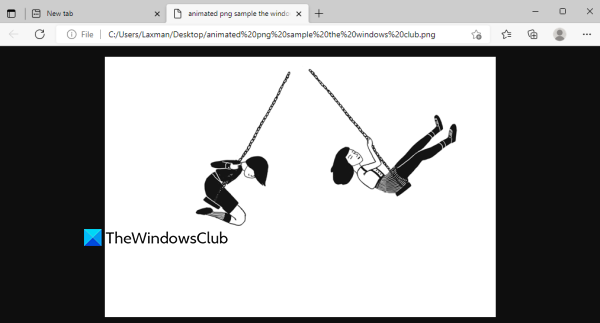
Ако просто трябва бързо да възпроизведете анимиран PNG файл, тогава браузърът Microsoft Edge е най-добрият ви залог. Не е необходимо да преминавате през инсталационен процес, тъй като Microsoft Edge е вграден в Windows 11/10. Просто плъзнете и пуснете анимирания PNG в браузъра Edge.
операционната система не може да бъде заредена, тъй като необходим файл липсва или съдържа грешки
Или можете също да използвате Отворете от щракнете с десния бутон върху менюто на Windows 11/10, за да изберете Microsoft Edge. Той незабавно ще започне да възпроизвежда този APNG файл в отделен раздел. вие също можете нараства и навън за анимиран PNG, използвайте инструмента за уеб заснемане в раздела APNG и някои други функции.
Както при браузъра Edge, можете също да използвате Огнена лисица , Google Chrome , и Опера за отваряне и възпроизвеждане на APNG файлове.
2] Софтуер за преглед на изображения Honeyview
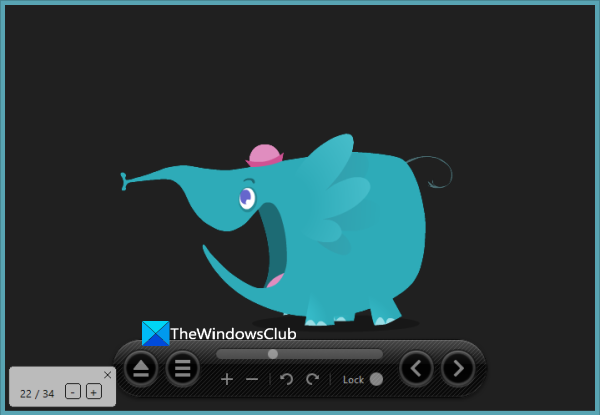
rundll32
APNG файловете са сравнително по-малко популярни от GIF файловете, поради което само няколко програми за преглед на изображения поддържат този файлов формат. Софтуерът за преглед на изображения Honeyview е една такава опция, която може да възпроизвежда анимирани PNG файлове.
Можете да използвате този безплатен инструмент за възпроизвеждане на APNG файлове без никакви менюта и контроли за възпроизвеждане в неговия интерфейс. Само APNG изображението се вижда с границата на интерфейса, което помага да се фокусирате само върху APNG файла.
Освен простото възпроизвеждане на анимиран PNG, можете да използвате други функции, предоставени от този инструмент. Позволява ви да преглеждате APNG изображение кадър по кадър, обратен анимиран PNG , обръщане на APNG файлове вертикално или хоризонтално, увеличавате и намалявате, показвате/скривате EXIF изображението, трансформирате и завъртате изображението и др.
С всички тези опции този преглед на изображения може да се счита за една от най-добрите опции за възпроизвеждане или гледане на анимирани PNG изображения.
В допълнение към този инструмент, друг популярен софтуер за преглед на изображения XnView също може да възпроизвежда APNG файлове.
Свързан: Как да конвертирате анимиран PNG в GIF на компютър с Windows
3] Приложение QuickLook за Microsoft Store
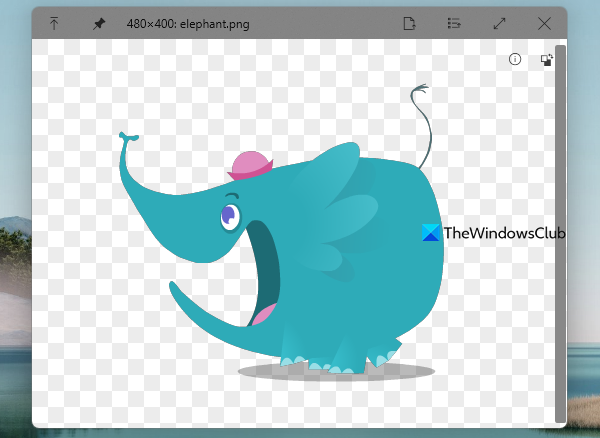
Интересен начин за възпроизвеждане на анимирани PNG файлове на компютър с Windows 11/10 е използването на безплатно приложение на Microsoft Store, наречено Quick Look. Можете също да изтеглите и използвате настолното му приложение. Това, което го прави интересен за използване, е, че можете да възпроизвеждате анимирани PNG файлове, без да се налага да ги отваряте. Можете просто да натиснете клавишната комбинация и прозорец за визуализация ще започне да възпроизвежда този APNG файл.
класически аркадни игри xbox one
Quick Look всъщност е вградена функция на macOS за преглед на файлове, без да се налага да ги отваряте. Тази функция не е налична в Windows, но инструментите на трети страни позволяват визуализация на файлове в Windows 11/10. Приложението QuickLook Microsoft Store е един такъв инструмент. Това приложение поддържа много файлови формати за изображения (включително APNG), мултимедийни файлове, документи и др.
След като инсталирате това приложение или неговото настолно приложение, оставете го да работи във фонов режим. Изберете APNG файла и щракнете върху бутона пространство ключ. Това ще отвори прозорец за визуализация и APNG файлът ще започне да се възпроизвежда в този прозорец. Можете да увеличавате и намалявате с колелцето на мишката, да превключвате между светъл и тъмен режим и да проверявате височината и ширината на входния файл в този прозорец.
Можете също така да запазите прозореца за предварителен преглед, за да останете над другите приложения и да коригирате размера на прозореца, за да отговаря на вашите нужди, или просто да го увеличите.
Прочетете също: Как да редактирате анимиран PNG (APNG) в Windows 11/10
Кой браузър поддържа APNG?
Ако използвате компютър с Windows 11/10, трябва да използвате Microsoft Edge за да отворите APNG файла. Това е така, защото ще можете да използвате други функции на браузъра заедно с него. От друга страна, браузърите Firefox, Google Chrome и Opera също поддържат APNG. Можете също да използвате безплатното приложение на Microsoft Store и програмата за преглед на изображения, описани в тази публикация, за да възпроизвеждате APNG файлове.
Windows 11/10 поддържа ли APNG?
Да, Windows 11/10 поддържа APNG файлове. Но не можете да използвате родното му приложение за снимки, за да отваряте или възпроизвеждате APNG файлове. Ако отворите APNG файл в приложението Снимки, той ще покаже само първия му кадър. Следователно, ако искате да възпроизведете APNG файл на Windows 10 или Windows 11, трябва да използвате съвместим преглед на изображения, браузър или приложение на Microsoft Store, за да направите това. В тази публикация сме включили списък с всички подобни опции, които могат да ви помогнат да възпроизвеждате анимирани PNG изображения на Windows 11/10 OS. Провери ги.
Прочетете още: Създавайте анимирани WebP изображения с безплатни анимирани услуги и софтуер WebP Maker. .
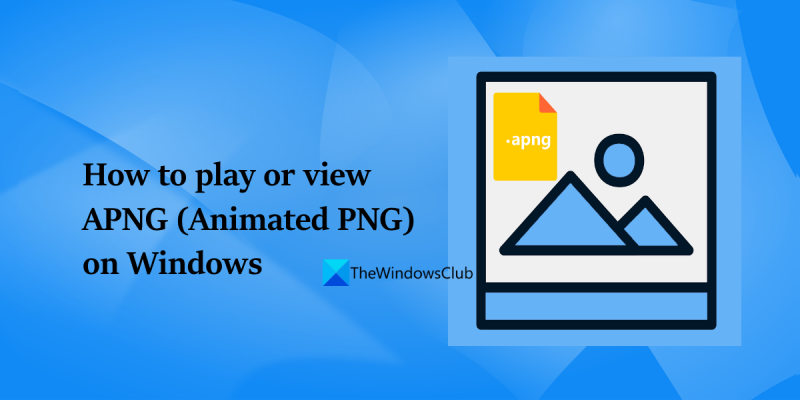









![Този видеоклип не е наличен в YouTube [Коригиране]](https://prankmike.com/img/youtube/B7/this-video-is-not-available-on-youtube-fix-1.png)



